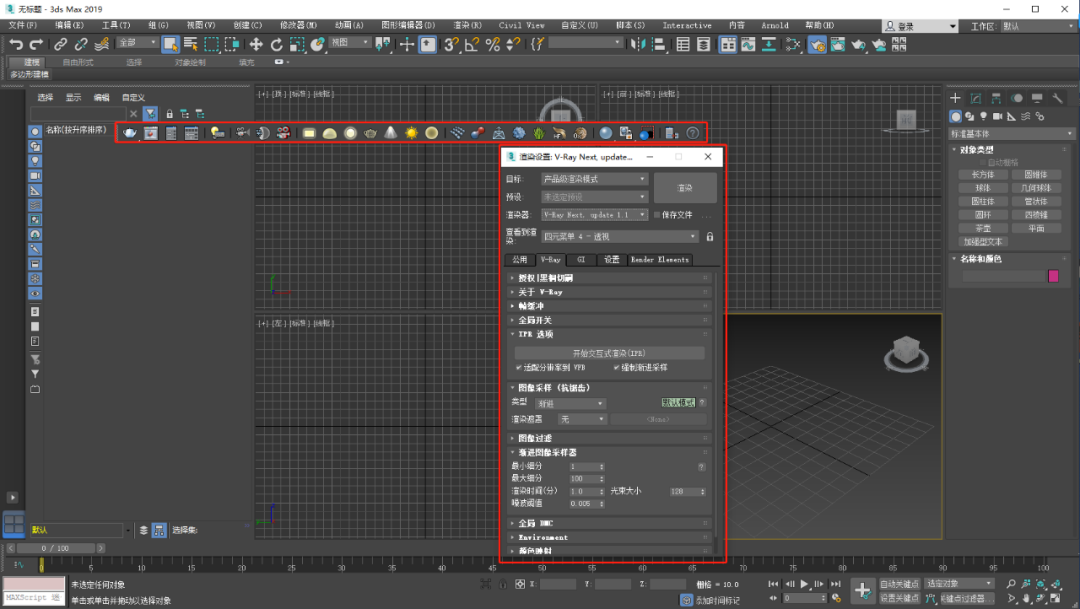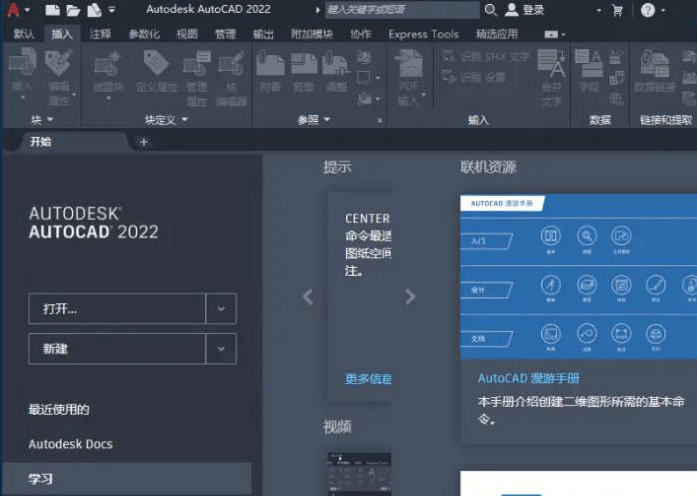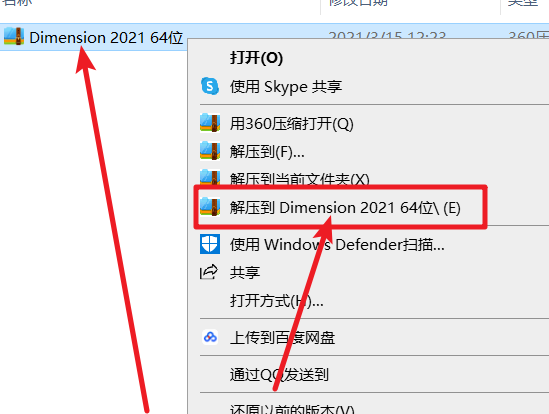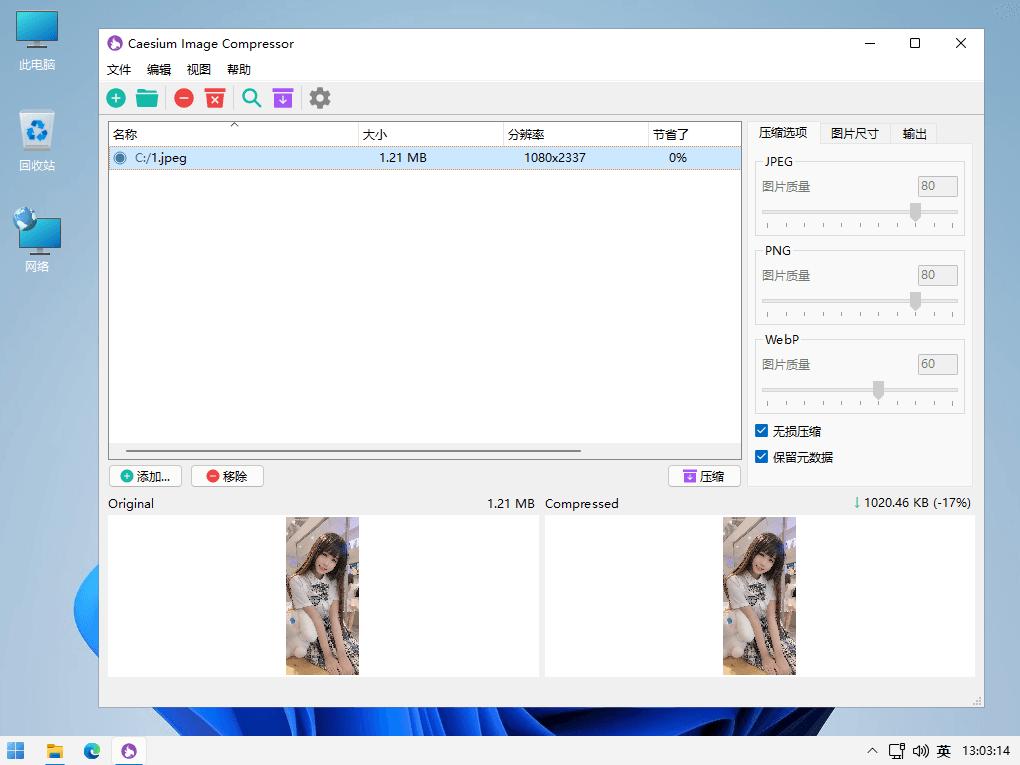VRay4.1 for-max2013-2019下载安装教程
VRay是由chaosgroup和asgvis公司出品,中国由曼恒公司负责推广的一款高质量渲染软件。VRay是目前业界最受欢迎的渲染引擎。基于V-Ray 内核开发的有VRay for 3ds max、Maya、Sketchup、Rhino等诸多版本,为不同领域的优秀3D建模软件提供了高质量的图片和动画渲染。
此教程中以3dsmax2019为例,其它版本安装方法与此相同。
1.知识兔打开知识兔下载的VRay软件安装包,鼠标右击压缩包选择【解压到当前文件夹】。
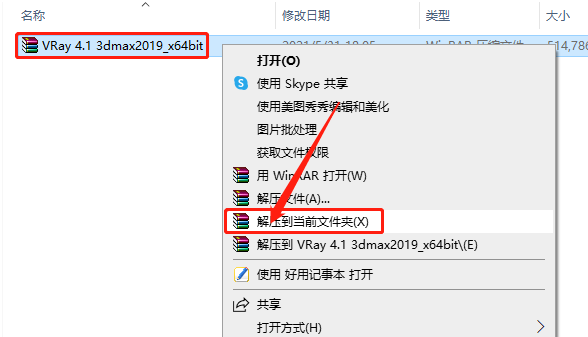
2.知识兔打开解压的【VRay 4.1 3dmax2019_x64bit】文件夹。
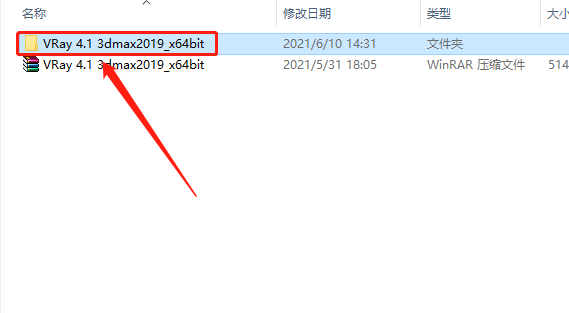
3.鼠标右击【vray_4.1_max2019_x64】安装程序,知识兔选择【以管理员身份运行】。
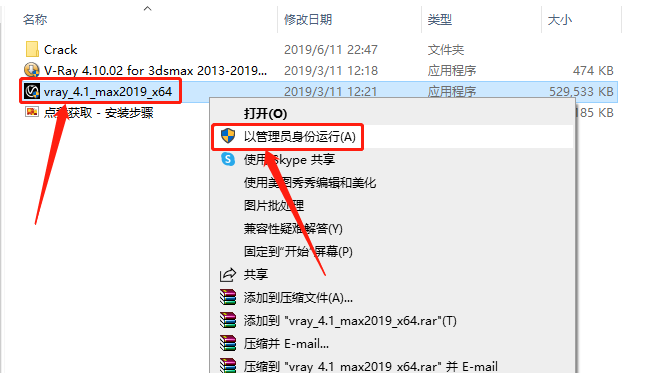
4.勾选【I accept······】,然后知识兔点击【Next】。
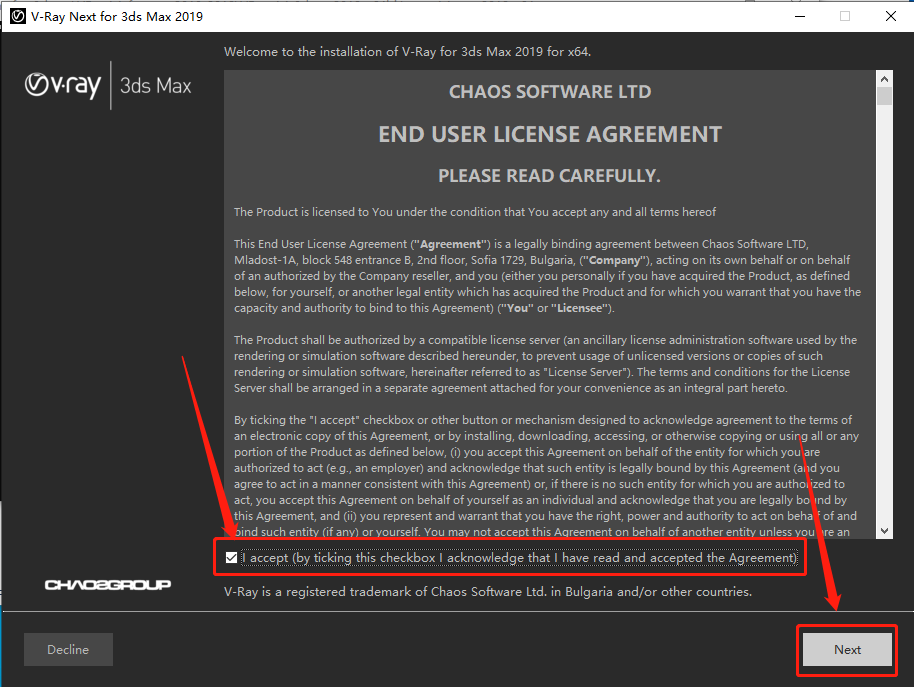
5.软件默认识别自己电脑上安装的3dmax路径,知识兔选择【Workstation】,然后知识兔点击【Install Now】。
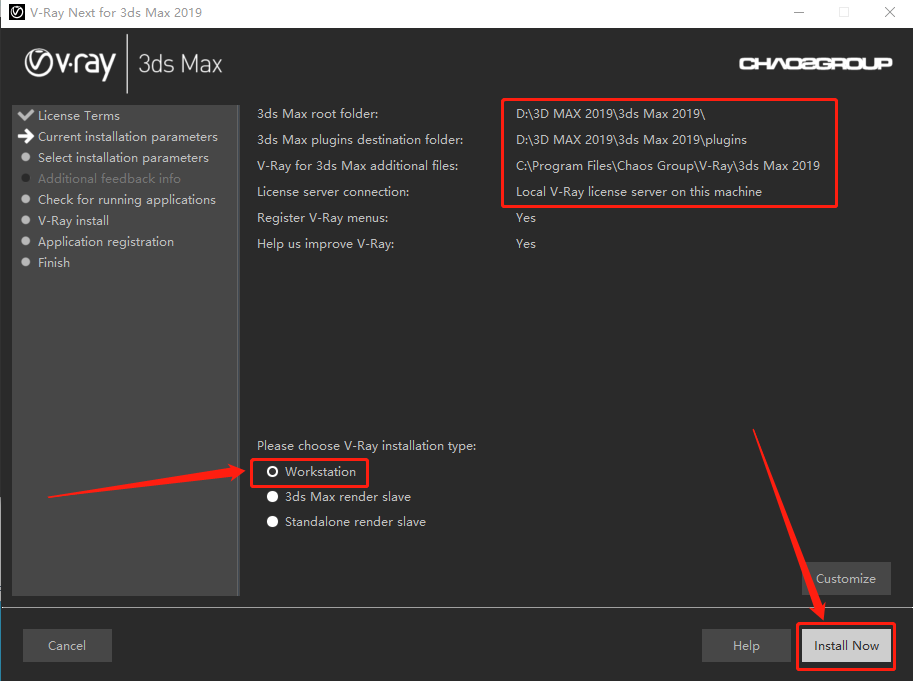
6.等待安装进度完成。
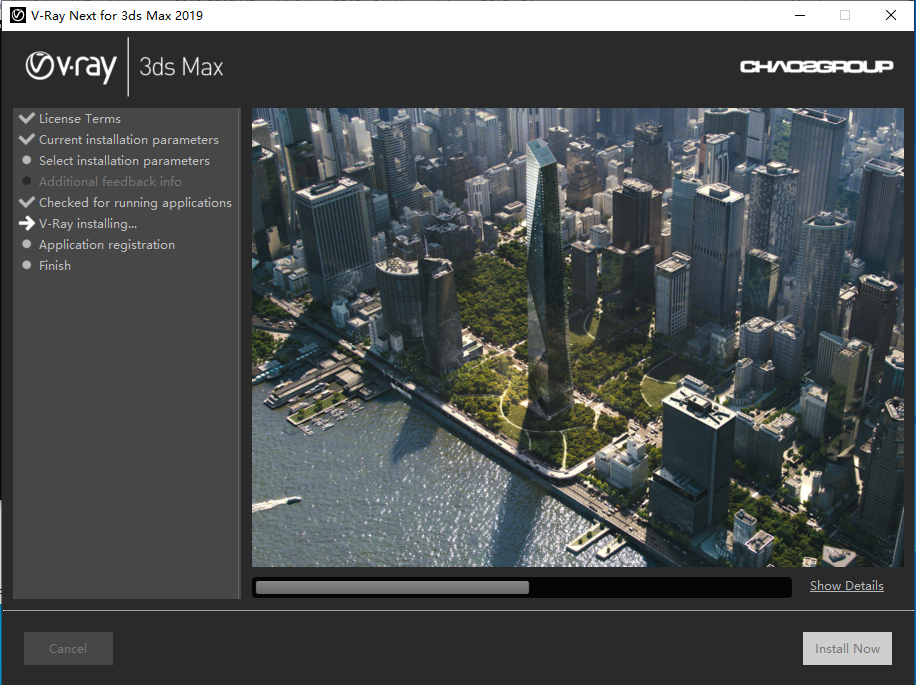
7.安装完成后取消勾选下图所示的选项,然后知识兔点击【Finish】。
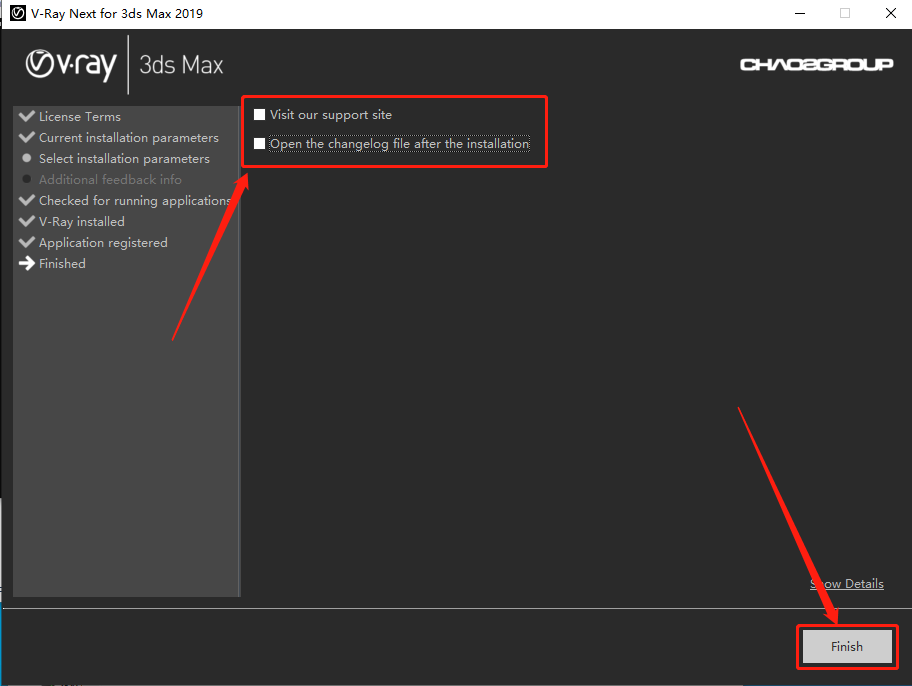
8.在右上角关闭下图所示的界面。
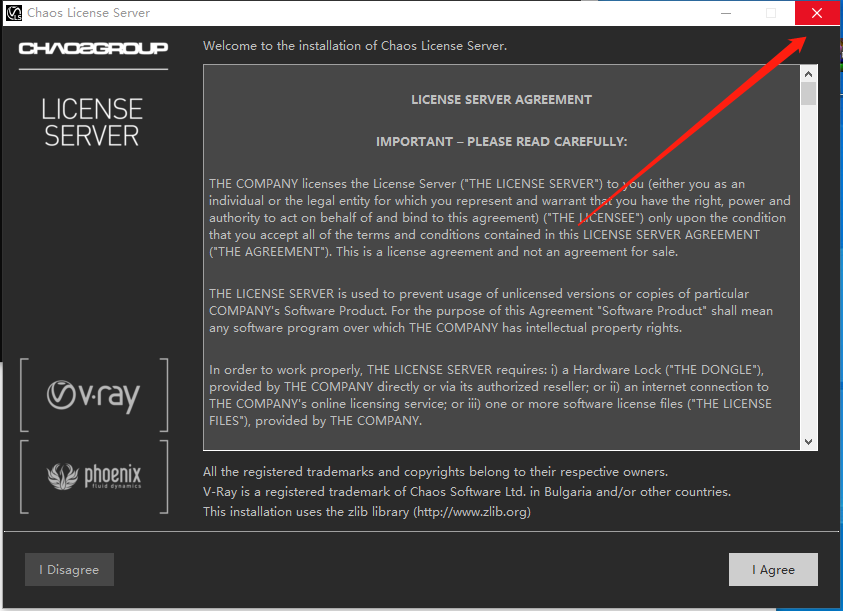
9.知识兔点击【是】。
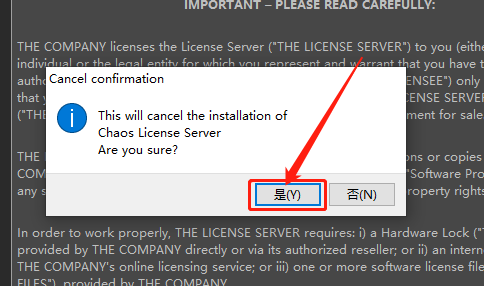
10.返回到解压的【VRay 4.1 3dmax2019_x64bit】文件夹中,然后知识兔打开【Crack】文件夹。
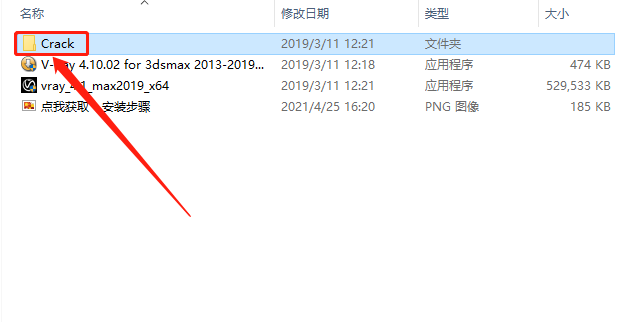
11.复制【vray_v41002_fix】文件。
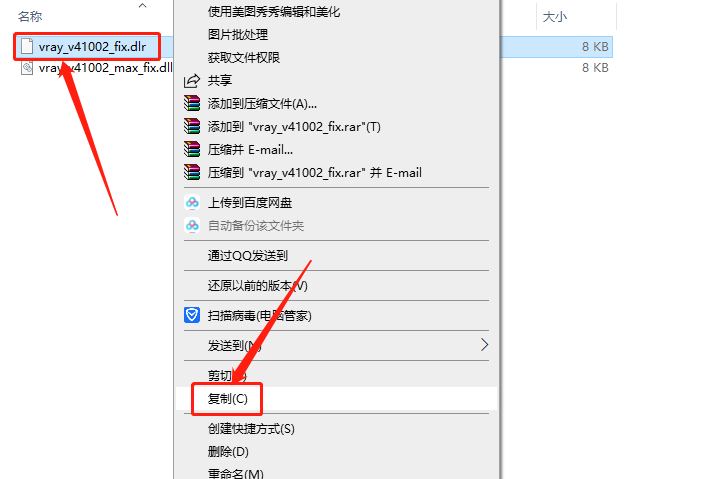
12.鼠标右击3dmax软件图标,鼠标右击选择【打开文件所在的位置】。
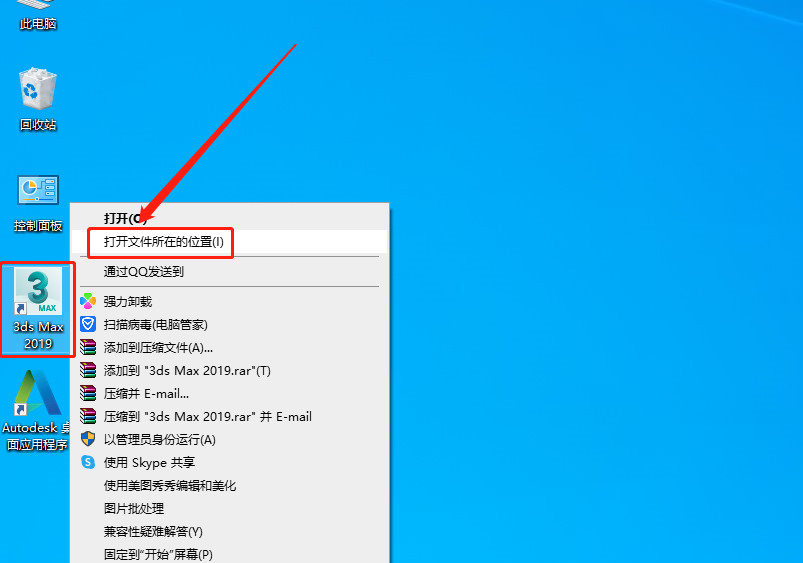
13.知识兔打开【Plugins】文件夹。
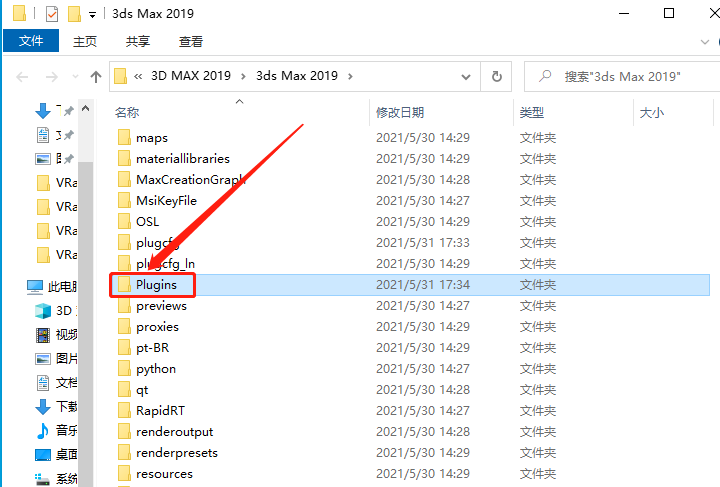
14.在打开的【Plugins】文件夹中,粘贴刚才复制的【vray_v41002_fix】文件。
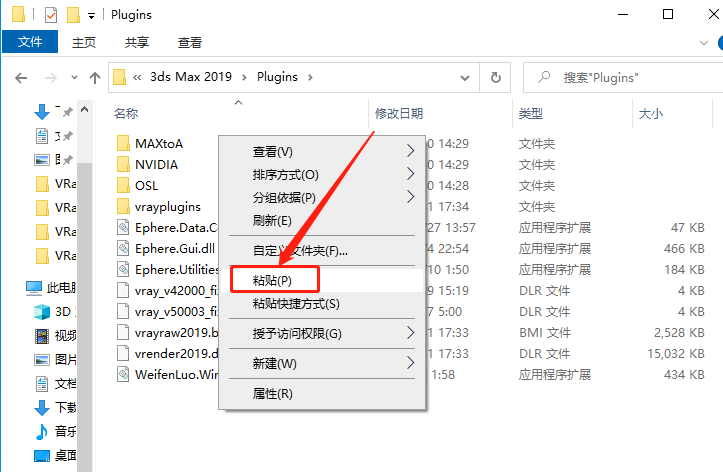
15.返回到【Crack】文件夹中,复制【vray_v41002_max_fix】文件。
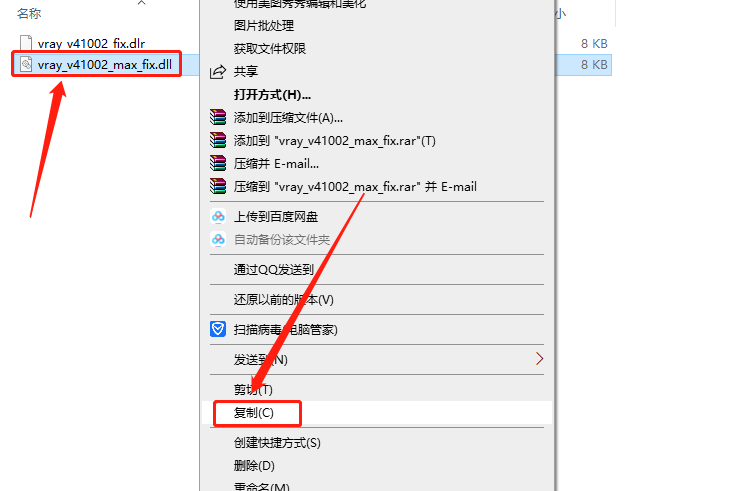
16.知识兔打开系统C盘。
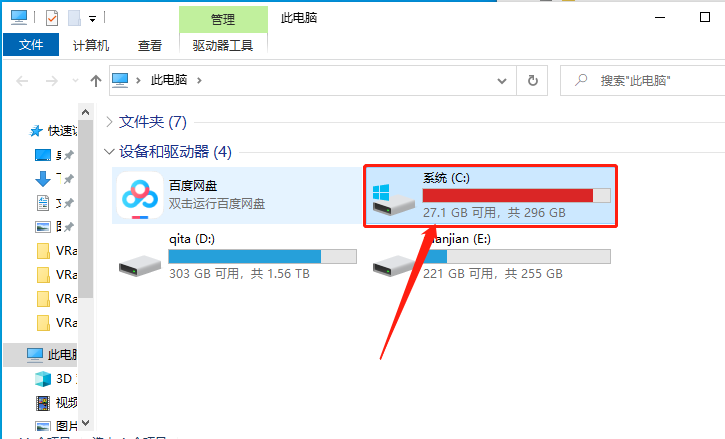
17.知识兔打开【Pragram Files】文件夹。
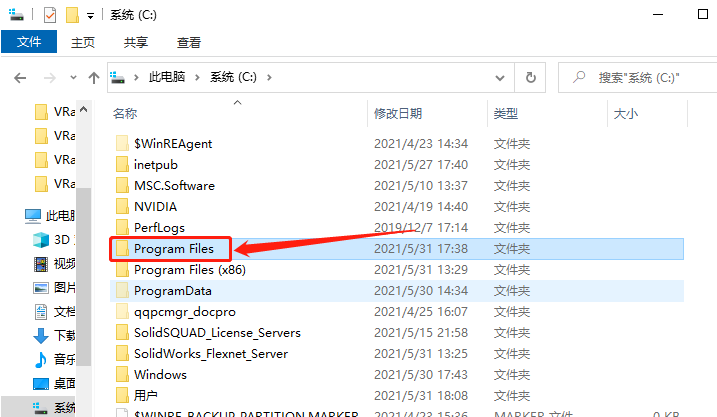
18.知识兔打开【Chaos Group】文件夹。
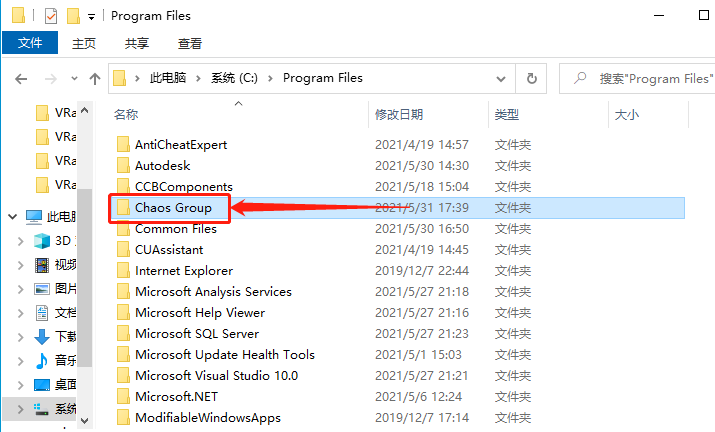
19.知识兔打开【V-Ray】文件夹。
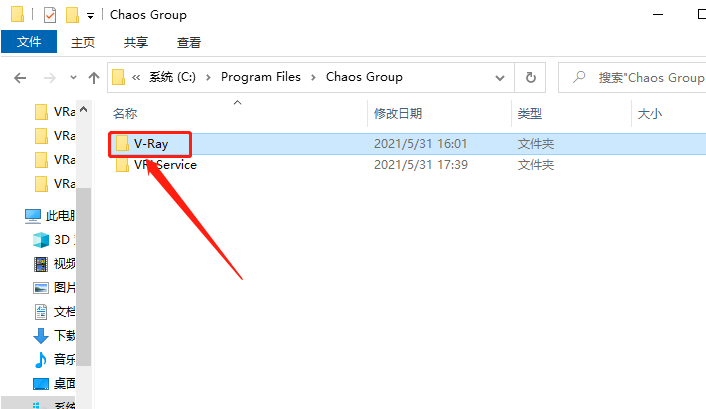
20.知识兔打开【3ds Max 2019】文件夹。
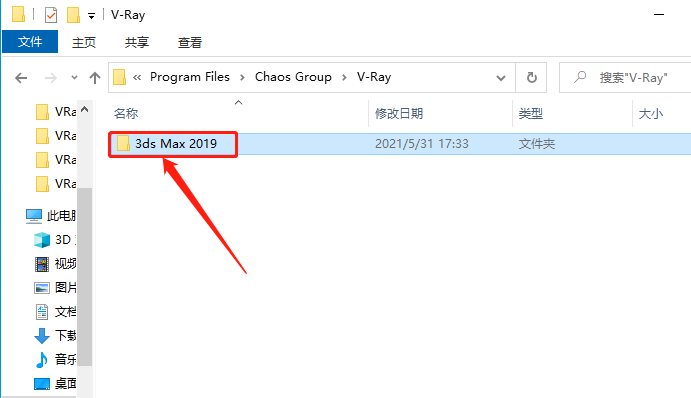
21.知识兔打开【bin】文件夹。
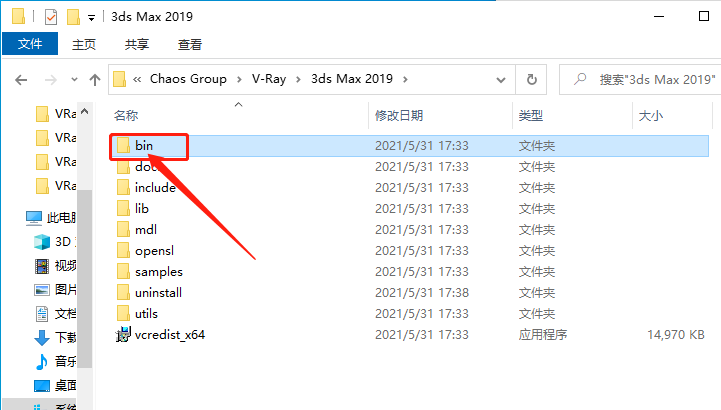
22.知识兔打开【plugins】文件夹。
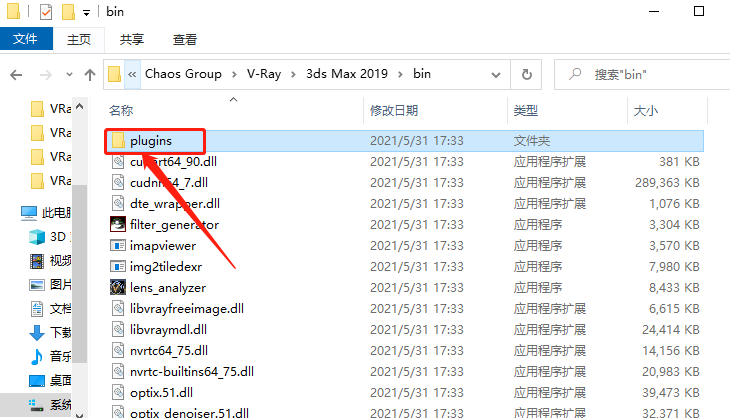
23.知识兔打开的文件夹路径如下图所示。
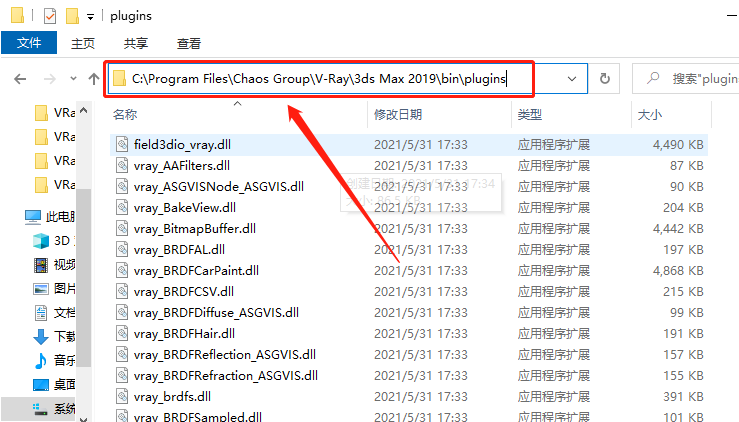
24.在当前文件夹粘贴复制的【vray_v41002_max_fix】文件。
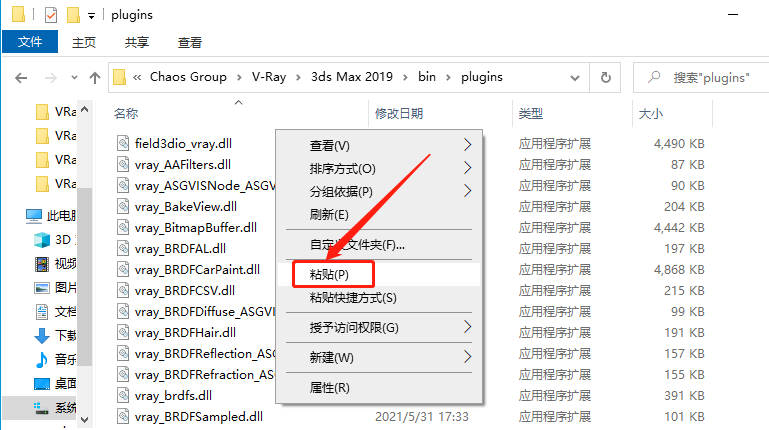
25.知识兔点击【继续】。
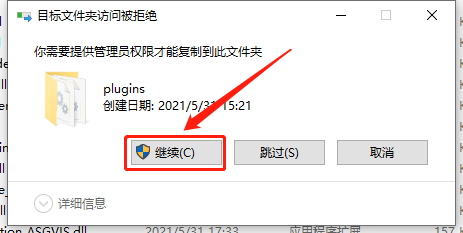
26.返回到解压的【VRay 4.1 3dmax2019_x64bit】文件夹中,鼠标右击【V-Ray 4.10.02 for 3dsmax 2013-2019 汉化补丁】,知识兔选择【以管理员身份运行】。
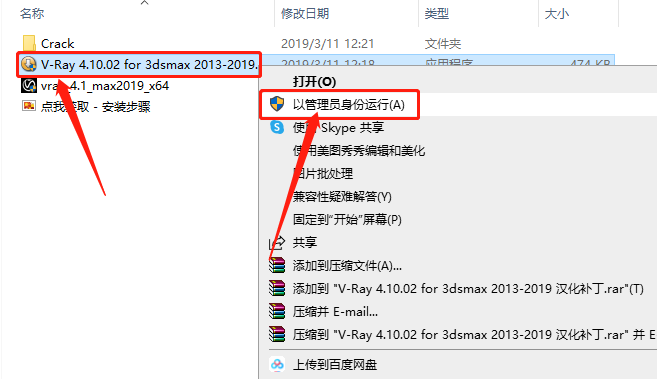
27.知识兔点击【下一步】。
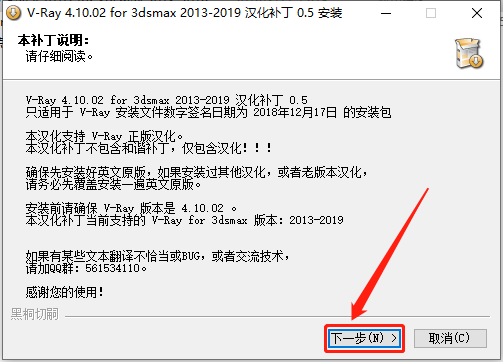
28.知识兔点击【我接受】。
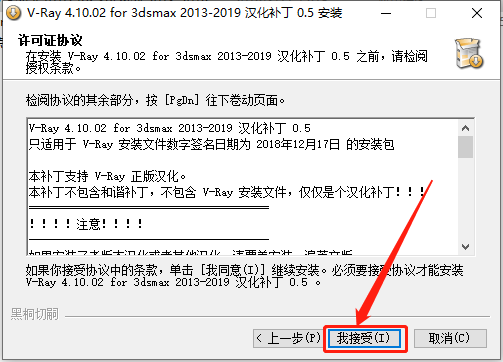
29.这里不需要支付费用,直接知识兔点击【下一步】。
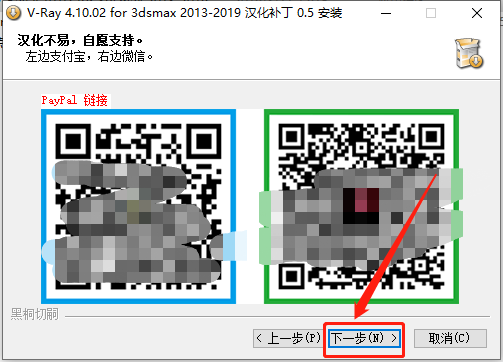
30.选择自己电脑上安装的3dmax版本,然后知识兔点击【安装】。
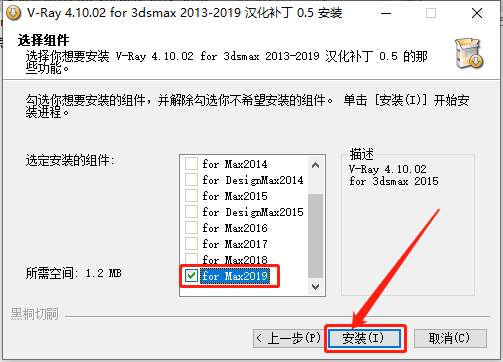
31.等待安装进度完成。
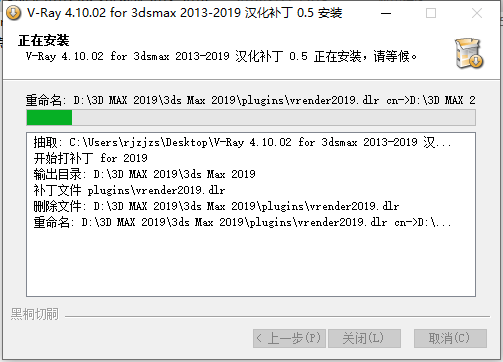
32.安装完成后知识兔点击【关闭】。
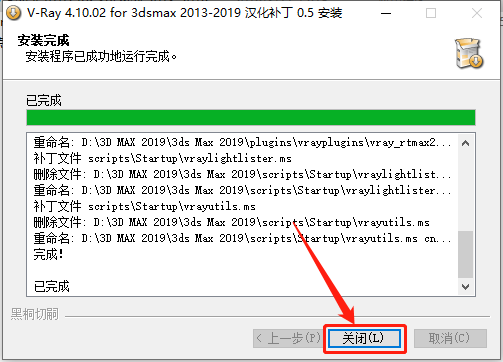
33.知识兔打开3dmax软件。
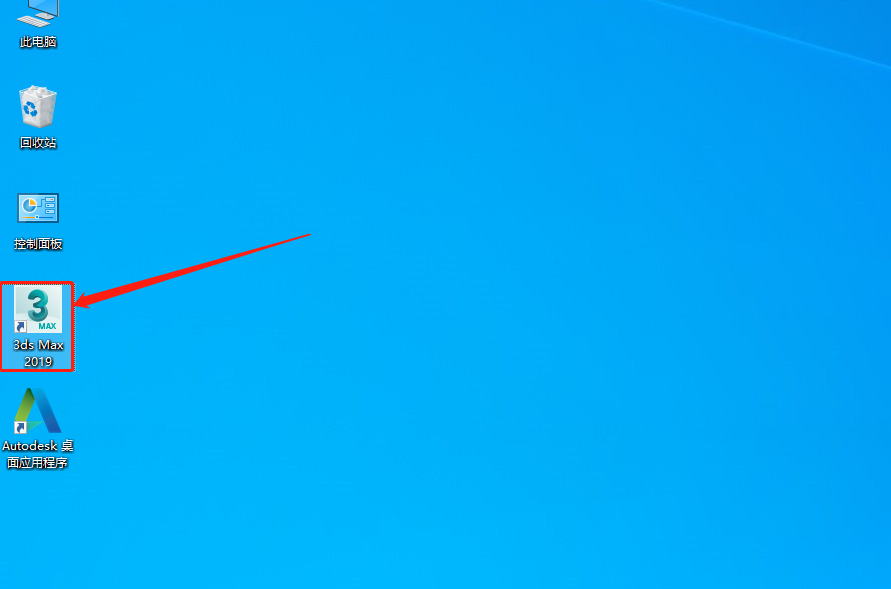
34.安装完成,VRay打开界面如下图所示。